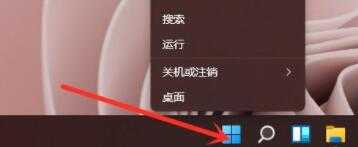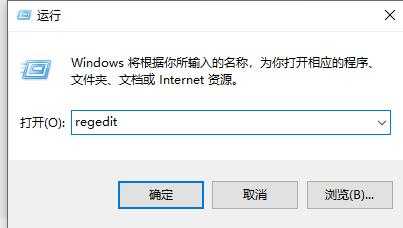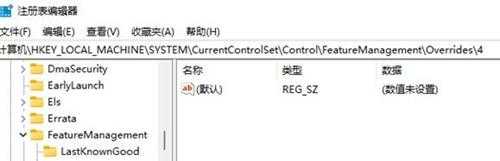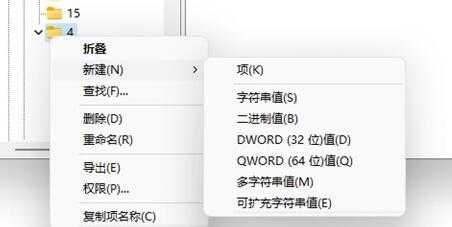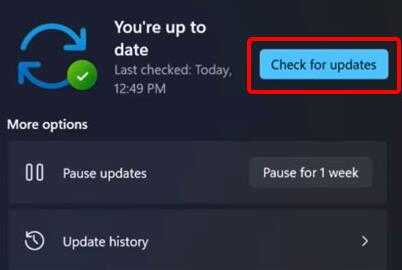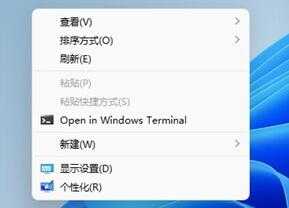站长资源电脑基础
Win11右键刷新怎么改回来
简介Win11右键刷新怎么改回来win11右键刷新怎么改回来?Win11系统是现在非常火热电脑操作系统,全新功能与界面让很多用户都非常不适应,而且取消了Win11右键菜单中经典刷新功能,这让很多用户使用
Win11右键刷新怎么改回来
win11右键刷新怎么改回来?Win11系统是现在非常火热电脑操作系统,全新功能与界面让很多用户都非常不适应,而且取消了Win11右键菜单中经典刷新功能,这让很多用户使用起来非常不习惯,那能不能把右键刷新改回来呢?一起来看看吧。
Win11右键刷新恢复教程
方法一:
1、首先我们右键点击开始菜单,然后点击上方“运行”。
2、然后在其中输入“regedit”回车确定可以打开注册表。
3、将“HKEY_LOCAL_MACHINESYSTEMCurrentControlSetControlFeatureManagementOverrides4”复制到上方路径中。
4、右键选中“4”文件夹,在其中新建一个“项”,并命名为“586118283”。
5、接着在其中新建5个“DWORD(32位)值”,分别命名为“EnabledState”“EnabledStateOptions”“Variant”“VariantPayload”“VariantPayloadKind”。
6、再将他们值更改为“0x00000001”“0x00000001”“0x00000000”“0x00000000”“0x00000000”,如图所示。
7、设置完成后,我们就可以在右键菜单中直接使用刷新了。
方法二:
1、其实在最新win11系统中,微软已经重新添加了右键刷新功能。
2、因此如果大家可以通过更新到最新win11来恢复右键刷新。